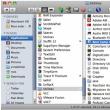Svetainės skyriai
Redaktoriaus pasirinkimas:
- „FlashFire“ yra nauja programa, skirta atnaujinti „Android“ neprarandant šaknies
- Kaip paleisti „Xiaomi“ telefoną naudojant „MiFlash“.
- Išsami Xiaomi Mi4i apžvalga
- Kaip atrakinti „Xiaomi“ įkrovos tvarkyklę: nuoseklios instrukcijos „Xiaomi atrakinimas“ pateikia klaidą jūsų įrenginiui
- Kaip atrakinti „Xiaomi“ įkrovos įkroviklį ir kodėl to reikia „Xiaomi“ įkrovos tvarkyklės atrakinimo priežasčių pavyzdžiai anglų kalba
- Greitas įkrovimas įrenginiuose iš Xiaomi Kaip išjungti greitą įkrovimą Xiaomi
- Kaip tinkamai įkrauti naują „Xiaomi“ telefoną Greitas įkrovimas qc 3
- Jiayu g4 išplėstinė 2 32 programinė įranga
- Kaip atsisiųsti ir įdiegti „Xiaomi Paid“ temų, skirtų miui 8, temas
- Ką daryti, jei „Xiaomi“ nenori įsijungti?
Reklama
| Xiaomi kaip išeiti iš edl režimo. Kaip paleisti „Xiaomi“ telefoną naudojant „MiFlash“. |
|
„Xiaomi“ mobilieji telefonai yra geri, kad ir kaip į juos žiūrėtumėte – jie pasižymi našumu, stilinga išvaizda ir prieinama kaina. Vienas dalykas nedžiugina: jei patekote į kinišką išmaniojo telefono versiją, turite nedelsdami susirūpinti naujos programinės įrangos įdiegimu. Net jei gamintojas pagal numatytuosius nustatymus prideda įrenginį su pasauline programinės įrangos versija, vertimas į rusų kalbą yra prastai atliktas. Todėl jį reikia atnaujinti į naujausią versiją, kurioje vertimas į rusų kalbą atliktas teisingiau. Šiandien apžvelgsime Xiaomi Mi5 pavyzdį, kaip keičiama telefono programinė įranga. Procedūra nėra labai sudėtinga, todėl telefoną galite atnaujinti patys. Svarbiausia yra griežtai laikytis toliau pateiktų rekomendacijų. „Xiaomi Mi5“ programinę-aparatinę įrangą įdiegsime per kompiuterį ar nešiojamąjį kompiuterį. Pirmiausia turite į jį atsisiųsti visas reikalingas programas.
 „Xiaomi MiFlash“ įrankis „Xiaomi MiFlash“ įrankis Visi šie failai, kaip taisyklė, atsisiunčiami iš archyvų. Kai atsisiuntimas bus baigtas, išpakuokite juos. Geriausia failus palikti C diske, bet svarbiausia, kad kelyje į juos nebūtų rusiškų raidžių ar tarpų. Jei dirbate su OS iš Windows 8 ir naujesnės versijos, turite išjungti tvarkyklės skaitmeninio parašo tikrinimo funkciją. Net jei tai padarysite, paleidžiant tvarkykles ir „Mi Flash“ sistema gali įspėti apie darbą su nežinomų šaltinių tvarkyklėmis. Tai normalu, visada sutikite, kad diegimas būtų tęsiamas. Padovanok dovanas Telefono paruošimasTelefoną galime blyksėti EDL režimu, į kurį reikia įjungti įrenginį. Tačiau pirmiausia turėsite gauti kūrėjo teises, kad galėtumėte pakeisti sistemą. Norėdami tai padaryti, eikite į nustatymus, peržiūrėkite kategoriją "Apie įrenginį", tada spustelėkite stulpelį 5 kartus "MIUI versija».
„Xiaomi“ įjungimas į „Fastboot“ režimą
Perjungimas į EDL režimąAtsisiųskite ir išpakuokite jį į aplanką C diske be rusiškų raidžių. Eikite į jį ir dešiniuoju pelės mygtuku spustelėkite laikydami nuspaudę klavišą „Shift“ ir pasirinkite "Atidaryti komandų langą". Toliau reikia įvesti komandą „greito paleidimo įrenginiai“. Tai leis jums patikrinti prijungtą įrenginį. Jei viskas tvarkoje ir nereikia diegti jokių papildomų tvarkyklių (sistema turėtų jas aptikti pati), tada įveskite komandą "fastboot oem edl", suaktyvindami mums reikalingą režimą.
Kaip įdiegti programinę įrangąKai baigsime visus parengiamuosius veiksmus, belieka išsiaiškinti, kaip sumirksėti „Xiaomi“. Mes atliekame šiuos veiksmus:
Išmaniojo telefono įjungimasReikia žinoti ne tik kaip atnaujinti sistemą, bet ir kaip po to įjungti bei sukonfigūruoti telefoną. Tai daroma taip:
Po to galite pradėti nustatyti savo telefoną nuo nulio! Taigi neatsisakykite „Xiaomi“ išmaniųjų telefonų užsakymo per Kiniją. „Global firmware“ diegimas juose neturėtų kelti painiavos – tiesiog paleiskite įrenginį patys ir problema bus išspręsta! Arba planšetinis kompiuteris, paprastai jame jau yra programinė įranga su tam tikra OS versija, tačiau tai ne visada patogu. Ir tai net ne apie iš anksto įdiegtas funkcijas. Daugelis „Xiaomi“ įrenginių nepalaiko rusų kalbos, net jei ji yra, vertimas gali būti netikslus arba neišsamus. Be to, Firmware dažnai turi nereikalingų parinkčių ir programų, kurių negalima pašalinti arba, dar blogiau, programėlė kartais sulėtėja, užšąla ir neatsidaro kai kurių programų. Tačiau šias problemas lengva išspręsti – jei nesate patenkinti gamykline „Xiaomi Mi5“ ar kitų šio gamintojo įrenginių programine įranga, ją galima atnaujinti ar pakeisti. Yra oficiali ir pritaikyta (tinkinta) programinė įranga. Pasirinktines versijas kuria vartotojai, kartais jos yra daug geresnės nei gamyklinės OS. Kurią programinę įrangą pasirinkti, priklauso nuo jūsų. 4pda svetainėje yra daug programinės įrangos. Čia galite rasti programinę-aparatinę įrangą bet kokiam poreikiui, įskaitant pasaulinę ar rusišką. Kiekviena OS turi aprašymą su ekrano kopijomis ir išsamiomis instrukcijomis. Iš karto galite suprasti, kaip atrodo sistemos sąsaja ir kokias funkcijas ji atlieka. Yra specializuota paslauga su oficialia „Xiaomi“ programine įranga - proxiaom. Yra naujienų, apžvalgų, straipsnių, aplikacijų. Pasirinkite tik jūsų telefonui ar planšetiniam kompiuteriui tinkamą OS. Jei įdiegsite programinę-aparatinę įrangą, kuri buvo sukurta kitam modeliui, kils problemų dėl įtaiso. Firmware taip pat galima rasti oficialioje Miui svetainėje. Ką reiškia „Užrakinta įkrovos programa“?Bootloader (arba „Loader“) valdo operacinės sistemos paleidimo procesą. Tai yra analogiška kompiuterio BIOS. Jei sistemos failai yra pažeisti, įkrovos įkroviklis leis suaktyvinti atkūrimo režimą ir iš naujo nustatyti programėlės numatytuosius nustatymus. Naujausiuose modeliuose „Xiaomi Bootloader“ yra užblokuotas. Tai reiškia, kad nebus įmanoma atnaujinti įrenginio naudojant standartinius metodus. Gamybos įmonė nustato panašų apribojimą, kad į įrenginius nebūtų įkeliama trečiųjų šalių programinė įranga, o jie naudoja specialiai šiai programėlei sukurtą sistemą. Internetinės parduotuvės dažnai įdiegia savo programinę-aparatinę įrangą. Jis gali būti užpildytas nenaudingomis reklaminėmis programomis arba būti nestabilus. Užblokuota įkrovos programa neleidžia atsisiųsti nesuderinamos OS į „Xiaomi“ įrenginį. Tačiau šis gynybos mechanizmas turi ir trūkumų. Jei nesate patenkinti gamykline programine įranga, negalite jos pakeisti, bet turėsite ieškoti sprendimų. Galite pabandyti panaikinti apribojimą pateikę oficialų prašymą „Xiaomi“. Tačiau tai ne visada veikia. Galite sužinoti, ar jūsų įkrovos įkroviklis užrakintas taip:  Prieš mirksiPrieš mirksintį „Xiaomi Mi5“ ar bet kurį kitą modelį, atlikite šiuos veiksmus:
Firmware su MiFlashNorėdami „flash“ programėlę, turite rasti ir atsisiųsti „MiFlash“ programą internete, tačiau įdiegti ją kompiuteryje nėra taip paprasta. Norėdami tai padaryti, turėtumėte laikinai išjungti tvarkyklių skaitmeninių parašų tikrinimą.  Po to galite atsisiųsti programinę-aparatinę įrangą.  Programinė įranga per EDLNorėdami įdiegti pasaulinę „Xiaomi Mi5“ programinę įrangą, turite perjungti įrenginį į EDL režimą. Tai taip pat galioja įrenginiams su užrakintu įkrovos įkrovikliu.
„Xiaomi“ programinė įranga su užrakinta įkrovos programa, jei nėra EDLŠtai kaip įjungti „Xiaomi Mi5“ į pasaulinę programinę įrangą, jei EDL neveikia įrenginyje:
Jei kyla problemų dėl įrenginio, geriau pirmiausia atsisiųsti gamyklinę programinę-aparatinę įrangą (kinų k.). Tai atkurs visus sistemos failus ir režimus, o tada galėsite naudoti daugiakalbę OS. Norėdami paleisti „Xiaomi“ įrenginį, turite apeiti apribojimus. Šiuolaikiniuose šios įmonės įrenginiuose įkrovos įkroviklis yra užrakintas, todėl naujos OS įdiegimas naudojant standartinius metodus neveiks, tačiau vis tiek galima pakeisti programinę-aparatinę įrangą. Keletą kartų teko susidurti su tuo, kad „Xiaomi Redmi 3“ (3s/3x/Pro) negalėjau įjungti atsisiuntimo režimo, nes... jis tiesiog perkraunamas į sistemą. Apie tai, kaip elgtis tokioje situacijoje, skaitykite toliau. Ši instrukcija greičiausiai tiks ne tik pavadinime nurodytiems įrenginiams. Pirma, leiskite man priminti, kokie klavišų deriniai yra norint įjungti skirtingus režimus:
kur" Garsas +-“, garsumo klavišai ir Galiaįrenginio įjungimo/išjungimo mygtukas. Kaip įjungti atsisiuntimo režimą, jei „Redmi 3“ (3s/3x/3Pro) paleidžiamas iš naujo į sistemą? - naudokite greito įkrovimo režimąKaip jau tapo aišku, siūlau naudoti greito paleidimo režimas. Atliksiu visus veiksmus sistemoje, kurioje veikia Win7 Pro x64, bet tai neturi didelės reikšmės.
Atsižvelgiant į tai, problema, susijusi su „Xiaomi Redmi 3“ (3s/3x/Pro), negali patekti į atsisiuntimo režimą, gali būti laikoma išspręsta. * Rekomenduojama įkelti 720*312 vaizdą kaip viršelio vaizdą Straipsnio aprašymas Sveiki visi! Šiandien noriu su jumis aptarti avarinio atsisiuntimo režimą, ty EDL / bandymo tašką. Kam tai skirta? Taip, geras klausimas, aš nesiginčiju. Tiesą sakant, gamyklose, ant surinkimo linijos, kol telefonas nėra surinktas, tiksliau, kol įrenginio pagrindinė plokštė nėra sumontuota ant važiuoklės, jis praeina per Reanimator, tai žmogus, kuris įdiegs programinę-aparatinę įrangą pačioje plokštėje per EDL, taikant įvairius metodus, pats populiariausias Gamyklose populiarus metodas yra sukurtas failas per komandinę eilutę, arba naudojant Deep Flash laidą arba labiausiai paplitęs metodas - Test Point.. Bet taip pat naudojamas prietaisams atblokuoti, žinoma yra vis dar galimybės naudoti EDL, tačiau siekiant apsaugoti savo įrenginius nuo duomenų vagysčių aš negaliu jų pateikti Kaip prisijungti prie EDL? Taip, yra įvairių būdų Pirmas metodas: Test Point Kaip žinome, Redmi serija turi metalinį dangtelį, kuris dengia 80% įrenginio važiuoklės galinės dalies, likusieji 20% yra padengti plastikiniais elementais, kurie tarnauja kaip antenos ir todėl galite saugiai atidaryti įrenginį naudodami plastikinę kortelę.kad nesubraižytumėte dangtelio, arba kad neliestumėte kokio tunelio (kilpos). Tada atsukite varžtus, kad nuimtumėte apsauginį pagrindinės plokštės apvalkalą (kai kuriuose įrenginiuose), atjunkite Akumuliatoriaus laidą ir ieškokite tų Magic Contacts (kontaktai yra skirtingose vietose, priklausomai nuo įrenginio modelio) ir uždarykite, kol kompiuteris įsijungs. Įdiegę QDLoader HS-USB9008 tvarkyklę, atidarome jas Antrasis būdas: Deep Flash Wire Šis metodas naudingas Mi ir Poco serijų įrenginiams, nes šie modeliai turi stiklinį ir plastikinį galinį skydelį, o norint jį pašalinti, reikia jį pašildyti. aukštyn, tada atsargiai nuimkite, atlikite darbą, tada nuvalykite klijų pėdsakus ir vėl užtepkite naują sluoksnį, o tada priklijuokite stiklą, bet DFC mus nuo to išgelbės. Kaip tai taupo? Kaip žinome, reikia uždaryti 2 laidus žaliai (Data Plus) ir juodai (GND=Ground) porai sekundžių, kol kompiuteris aptiks įrenginį kaip COM prievadą, tada atidarykite kontaktus Kaip sukurti Deep Flash laidą Ko mums reikia , Balta ir Raudona. Tada imame ir atsargiai nuimame izoliaciją nuo juodos ir žalios spalvos kabelių. Toliau imame mygtuką ir sujungiame, tiksliau, teigiamą mygtuko kontaktą jungiame prie Green laido, neigiamą - su Juoduoju laidu, tada izoliuojame elektros juosta. Trečias būdas: Fasboot-edl failas Pirmiausia atsisiųskite archyvą iš čia https://drive.google.com/file/d/0BwceRubkPe1pcVpUV0E0c0JnRG8/view?usp=sharing, tada išpakuokite jį į C disko šaknį, perjunkite įrenginį į Fastboot režimu ir prijunkite jį prie kompiuterio, tada atidarykite Fastboot-EDL aplanką ir paleiskite failą fastboot-edl.cmd, po kurio ekranas turėtų užtemti ir kompiuteryje turėtų pasirodyti QDLoader HS-USB9008 tvarkyklės įdiegimas. Įrenginių tvarkytuvėje jis turėtų būti apibrėžtas kaip COM prievadas. Ketvirtasis būdas: per atkūrimą (tai netaikoma) įveskite Recovery (išjunkite įrenginį, laikykite nuspaudę garsumo () ir maitinimo mygtukus, kol pasirodys meniu. Kitas meniu yra atsisiuntimo mygtukas, paspauskite ant jo ir įrenginys pereina į EDL režimą, prisijunkite prie PC ir blykste. Dėmesio!!!Norėdami flash firmware per EDL, reikia išjungti Driver Signing ir rankiniu būdu iš naujo atnaujinti QDLoader HS-USB9008 vairuotojas Jevgenijus kaip visada su tavimi, Sėkmės visiems! |
| Skaityti: |
|---|
Populiaru:
Nauja
- Kaip paleisti „Xiaomi“ telefoną naudojant „MiFlash“.
- Išsami Xiaomi Mi4i apžvalga
- Kaip atrakinti „Xiaomi“ įkrovos tvarkyklę: nuoseklios instrukcijos „Xiaomi atrakinimas“ pateikia klaidą jūsų įrenginiui
- Kaip atrakinti „Xiaomi“ įkrovos įkroviklį ir kodėl to reikia „Xiaomi“ įkrovos tvarkyklės atrakinimo priežasčių pavyzdžiai anglų kalba
- Greitas įkrovimas įrenginiuose iš Xiaomi Kaip išjungti greitą įkrovimą Xiaomi
- Kaip tinkamai įkrauti naują „Xiaomi“ telefoną Greitas įkrovimas qc 3
- Jiayu g4 išplėstinė 2 32 programinė įranga
- Kaip atsisiųsti ir įdiegti „Xiaomi Paid“ temų, skirtų miui 8, temas
- Ką daryti, jei „Xiaomi“ nenori įsijungti?
- Mano iPhone turi tik vieną garsiakalbį – ką turėčiau daryti?